맥북 macOS 초기화와 재설치 방법
맥북 macOS 초기화 및 재설치 방법
맥북을 사용하다 보면, 종종 시스템의 속도가 느려지거나 여러 가지 오류가 발생하는 경우가 있습니다. 이러한 상황에서는 운영체제를 초기화하고 재설치하는 것이 도움이 될 수 있습니다. 이번 글에서는 맥북의 macOS를 초기화하고 재설치하는 방법에 대해 자세히 설명드리겠습니다.
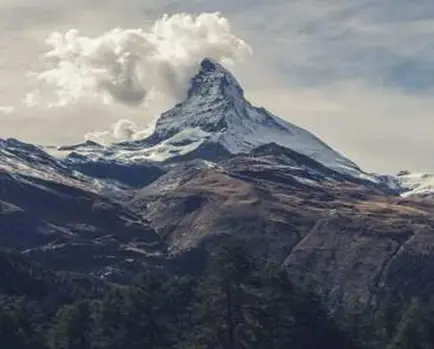
macOS 초기화가 필요한 이유
다양한 이유로 맥북의 초기화가 필요합니다. 일반적으로 사용자가 원하는 경우와 특정 문제를 해결하기 위해서입니다. 여러 가지 이유는 다음과 같습니다:
- 맥북의 성능이 저하되었을 때
- 오류가 빈번하게 발생할 때
- 중고로 판매하기 전에 개인 데이터 삭제를 원할 때
- 새로운 환경에서 시작하고 싶을 때
초기화 전 준비 사항
운영체제를 초기화하기 전에는 몇 가지 필수 준비가 필요합니다. 이런 준비를 통해 초기화 작업을 안전하고 효율적으로 진행할 수 있습니다:
- 백업: 초기화 작업을 수행하면 데이터가 모두 삭제되므로, 소중한 파일은 외부 저장소나 클라우드 서비스에 백업해 두어야 합니다.
- Apple ID: 초기화 과정에서 Apple ID가 필요하니, 아이디와 비밀번호를 미리 확인해 두는 것이 좋습니다.
- 인터넷 연결: macOS를 재설치하기 위해서는 안정적인 인터넷 연결이 필수적입니다.
macOS 초기화 방법
macOS 초기화는 크게 두 가지 방법으로 분류할 수 있습니다. 각 방법에 대해 자세히 살펴보겠습니다.
1. 시스템 환경 설정을 통한 초기화
가장 간단한 방법은 시스템 환경 설정을 이용하는 것입니다. 아래의 단계를 따라 진행해보세요:
- 좌측 상단의 애플 로고를 선택한 후, ‘시스템 설정’을 클릭합니다.
- ‘일반’ 항목으로 이동하여 ‘전송 또는 재설정’을 선택합니다.
- ‘모든 콘텐츠 및 설정 지우기’를 클릭하고, 관리자 비밀번호를 입력하여 잠금을 해제합니다.
- 지속적으로 나타나는 화면의 지시에 따라 Apple ID를 로그아웃합니다.
- 모든 설정과 데이터를 삭제하기 위한 최종 확인을 하며, ‘모든 콘텐츠 및 설정 지우기’를 클릭합니다.
2. macOS 복구 모드를 이용한 초기화
두 번째 방법으로, 복구 모드를 활용한 방법이 있습니다. 이 방법은 macOS가 정상적으로 작동하지 않을 때 유용합니다. 방법은 다음과 같습니다:
- 맥북을 껐다가 키보드에서 ‘Command (⌘) + R’ 키를 동시에 눌러 복구 모드로 진입합니다.
- macOS 복구 화면에서 ‘디스크 유틸리티’를 선택합니다.
- ‘Macintosh HD’를 선택한 후, ‘지우기’ 버튼을 클릭합니다.
- 포맷을 ‘APFS’로 설정한 후, 다시 확인하여 지우는 작업을 완료합니다.

macOS 재설치 방법
이제 초기화가 완료되면 재설치를 진행하여 새로운 환경을 준비할 수 있습니다. 재설치는 복구 모드에서 진행할 수 있습니다. 아래 단계를 따라주시기 바랍니다:
- 복구 모드에서 ‘macOS 재설치’를 선택합니다.
- 지침에 따라 연속적으로 진행하며, 설치할 디스크를 선택합니다.
- 설치가 완료되면 기본 설정 화면이 나타납니다.
초기화 후 주의사항
초기화와 재설치 후에는 몇 가지 주의사항이 있습니다. 이 점들을 염두에 두면 보다 원활한 사용이 가능합니다:
- 기본 설정을 마친 후, 필요한 앱을 설치하고, 기존 데이터는 백업에서 복원할 수 있습니다.
- 맥북의 성능을 최적화하기 위해 불필요한 프로그램이나 파일은 삭제하는 것이 좋습니다.
- 시리, 파일 보안 기능 등 추가 설정들을 최적화하여 보다 안전하고 효율적인 사용을 권장합니다.

결론
이번 포스트에서는 맥북의 macOS 초기화 및 재설치 방법에 대해 알아보았습니다. 복잡한 과정처럼 보이지만, 단계별로 차근차근 진행한다면 누구나 손쉽게 초기화를 수행할 수 있습니다. 맥북이 느려지거나 문제를 겪고 있다면, 위의 방법을 활용해보시기 바랍니다. 새롭게 시작하는 느낌으로 맥북을 설정하고, 더 나은 컴퓨터 사용 경험을 누리시길 바랍니다.
자주 묻는 질문 FAQ
macOS 초기화는 왜 필요하나요?
운영체제 초기화는 성능 저하, 잦은 오류, 개인 데이터 삭제와 같은 여러 이유로 필요할 수 있습니다.
초기화 전에 어떤 준비가 필요한가요?
중요한 파일을 백업하고, Apple ID 정보 및 안정적인 인터넷 연결을 준비하는 것이 좋습니다.
시스템 환경 설정으로 초기화하는 방법은?
Apple 로고 클릭 후 시스템 설정에서 ‘전송 또는 재설정’을 선택하고, 지침에 따라 진행하시면 됩니다.
복구 모드를 통해 초기화할 수 있나요?
네, 맥북을 껐다가 Command(⌘) + R 키를 누르면 복구 모드에서 초기화할 수 있습니다.
초기화 후 무엇을 해야 하나요?
설정이 완료된 후 필요한 앱을 설치하고 백업한 데이터를 복원하는 과정을 진행하면 됩니다.